Mnogi od nas moramo dokumente pošiljati in prejemati po elektronski pošti v obliki pdf. Toda zgodi se, da dokument, ki ste ga prejeli ali poslali, uporablja pisave, ki jih prejemnik nima v sistemu. To lahko spremeni prvotno postavitev postavitve. Najboljša rešitev za ohranitev prvotnega videza dokumenta pdf je pretvorba besedila v ukrivljene črte. To tehniko lahko obvladate po teh navodilih.
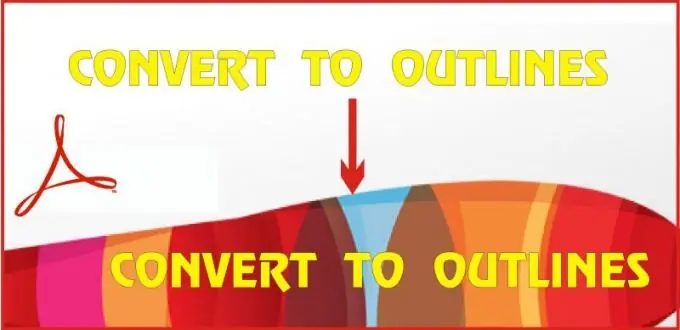
Potrebno je
- • Osebni računalnik z nameščeno programsko opremo Adobe Acrobat Pro različice 7 ali novejše.
- • Dokument v pdf obliki.
Navodila
Korak 1
Odprite dokument v programu Adobe Acrobat Pro. V meniju pojdite na zavihek Dokument, nato na seznamu izberite Ozadje in na spustnem seznamu Dodaj / Zamenjaj
2. korak
Program vam bo odprl okno z nastavitvami, v katerem naredite naslednje: v polju Sourse izberite nastavitev From color in kliknite potrditveno polje. Uporabite lahko tudi nastavitev Iz datoteke, ki določa lokacijo datoteke v računalniku. Nastavite motnost na 0%. Če želite te nastavitve uporabiti pozneje, jih shranite na vrhu okna in jim na primer dodajte ime "Pretvori v krivulje"
3. korak
Naslednji korak je, da v meniju izberete zavihek Advanced, na spustnem seznamu izberite Print Production in že v njem Predogled poravnave
4. korak
V prikazanem oknu nastavitev nastavite največjo rastrsko-vektorsko ravnovesje Raster / Vector Balance - 100%. Ločljivost črte in besedila nastavite na 2400, ločljivost gradienta in mreže pa na 330 ppi. Potrdite polje Pretvori vse besedilo v oris. Če želite te nastavitve uporabljati v prihodnosti, jih tudi shranite od tu, tako da v oknu prednastavitve dodelite ime. Po potrebi določite obseg strani dokumentov, ki jih želite shraniti v ukrivljene vrstice. Privzeta vrednost je Trenutna stran. Najprej kliknite gumb Uporabi in nato V redu
5. korak
Če želite, da vaš dokument ostane nedotaknjen, shranite novega, z besedilom, pretvorjenim v krivulje, pod novim imenom.






